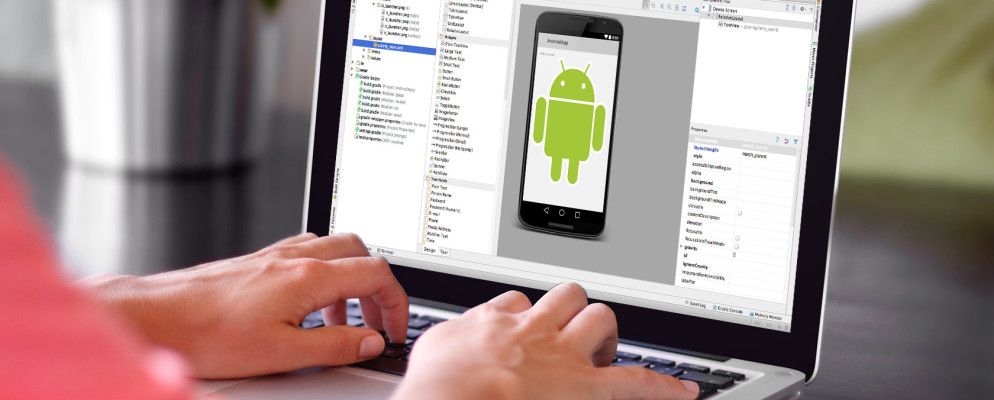台式机和移动设备之间的差距一直在缩小。但这意味着我们在手机上越来越多的台式机类应用程序,而在台式机上获取移动应用程序却像以往一样困难。除非您使用Chromebook。
但是如果您使用Mac,该怎么办?可以在macOS上运行Android应用。您需要一些第三方软件,并且需要花一些时间进行设置。完成后,您甚至可以访问Google Play商店。
在本指南中,我们将介绍最佳解决方案-VirtualBox-以及可能使用的其他方法要探索。
VirtualBox
在Mac上运行Android应用程序的最佳方法是安装完整版本的Android操作系统本身。您可以使用免费的VirtualBox软件和针对具有Intel处理器的计算机开发的Android版本进行此操作。
在开始使用之前,请下载VirtualBox和x86 Android版本。支持的最新版本是棉花糖(Marshmallow)。
下载: VirtualBox(免费)
下载: x86构建的Android(免费) )
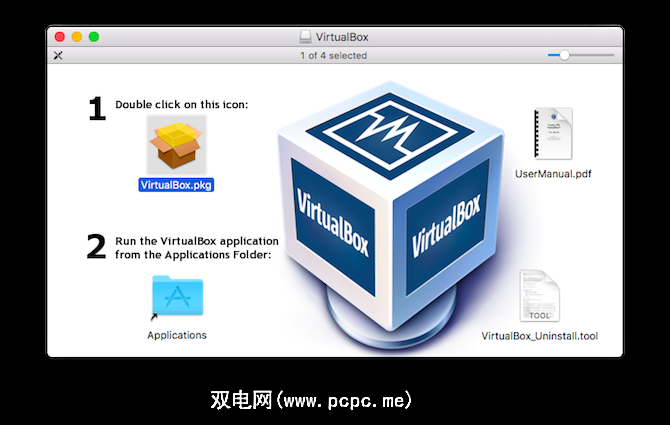
该过程很简单,但是涉及很多步骤。如果您不完全了解虚拟机,分区,文件系统等,请不要担心。我们将跳过技术说明,只需按照说明进行操作即可。
安装VirtualBox,然后启动它。在主屏幕上,点击新建并输入虚拟机的名称(您可以将其命名为Android)。在类型下,选择 Linux ,对于版本,选择 Other Linux(64位)。然后单击继续。
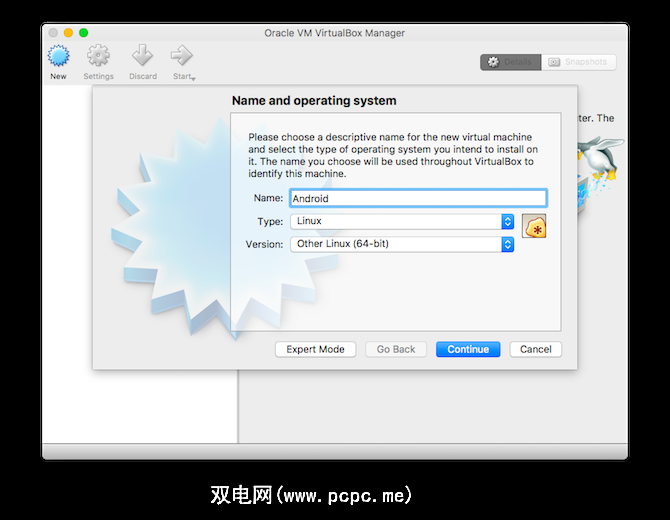
您可以在接下来的几个屏幕中保留默认设置。点击继续以接受它们的内存大小,硬盘和硬盘文件类型设置。
在物理硬盘上的存储下,选择固定大小,这可以为您带来很小的速度提升,然后单击继续。<
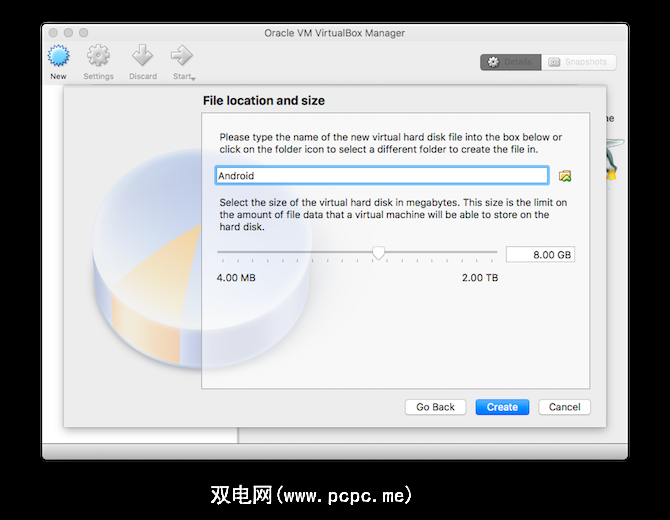
下一个屏幕是文件位置和大小。单击文件夹图标以选择您要保存新虚拟硬盘的位置-或仅保留默认选项。坚持使用建议的磁盘大小,然后单击创建。
您的虚拟机现已设置好,您需要在其上安装Android。返回主窗口,选择Android VM,然后单击开始。
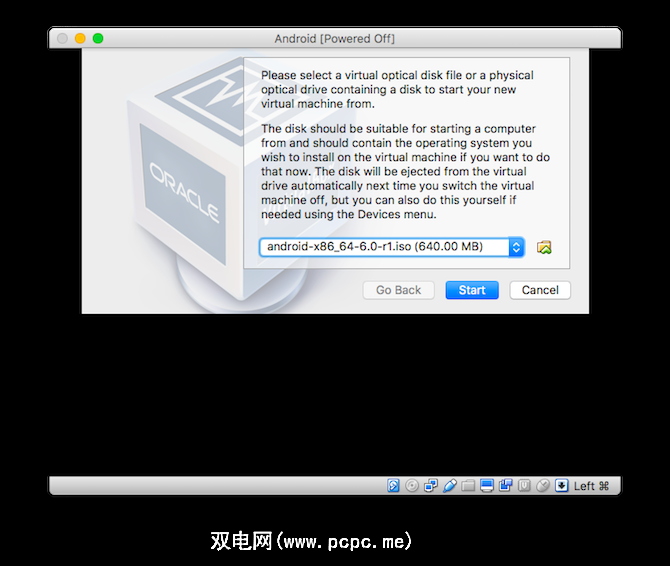
下一步,选择先前下载的Android ISO文件,然后单击开始。您现在可以安装操作系统,也可以不安装而运行它。这比较慢,并且无法保存设置。如果您打算多次使用该操作系统,则最好安装它。
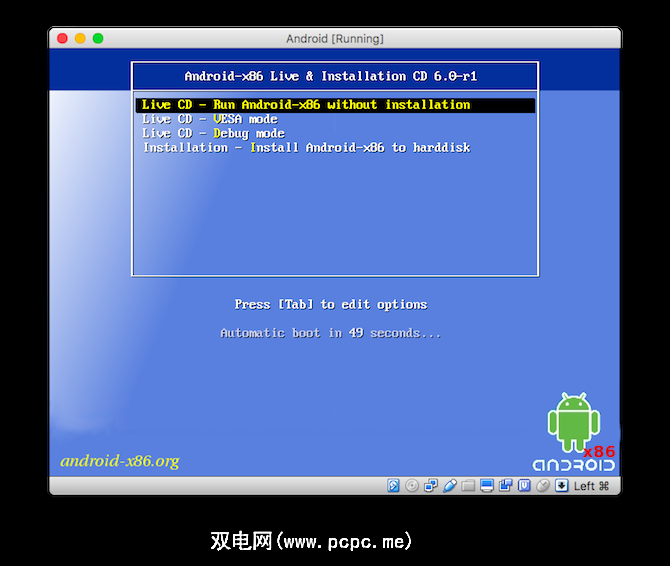
鼠标在接下来的几个选项中不起作用,因此请使用键盘上的光标键突出显示您选择的操作系统。选项,然后按 Enter 进行选择。
该过程的第一步是在硬盘上创建虚拟分区。这是将安装Android的位置。在下一个屏幕上,选择创建/修改分区,然后选择否。
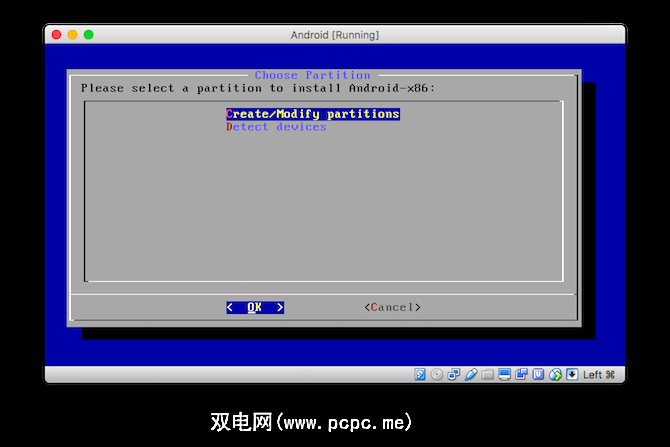
下一步,选择 New 创建新分区,然后主分区,然后按 Enter 接受大小。最后,突出显示可启动,然后再次按下 Enter 。上表中的 Flag 下应该出现 Boot 一词。
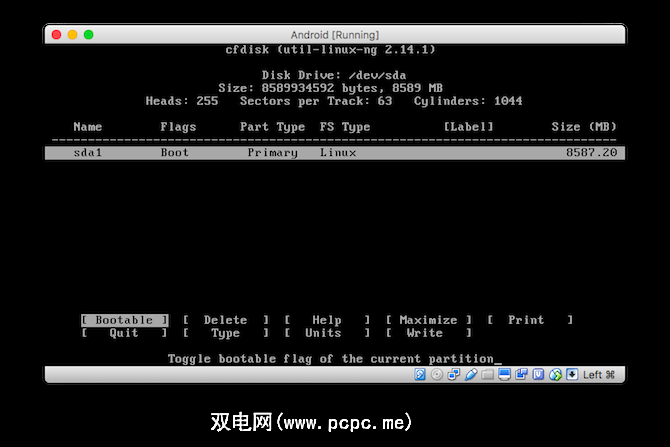
完成此操作后,使用光标键滚动到 >写入,然后按 Enter 。您可以忽略有关分区破坏磁盘上数据的警告-您并不是在创建实际的分区,只是创建一个大文件即可。键入“ 是"开始操作。
完成后,滚动到 Quit (退出)并按 Enter (输入 Enter )。
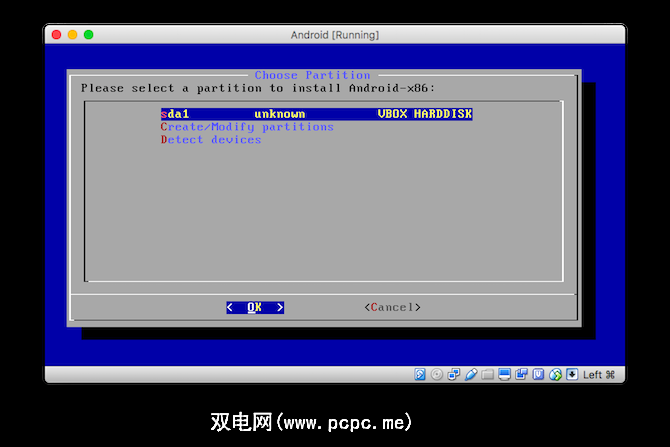
您现在将看到 Choose Partition (选择分区)屏幕,新创建的虚拟分区列在顶部。下一步是在此分区上安装Android。选择分区并选择确定开始。
在下一个屏幕上,选择选择文件系统下的 ext4 ,然后点击是以在下一个屏幕上进行确认。然后将格式化该分区。

下一步,系统将询问您是否要安装引导加载程序。选择是,然后在下一个屏幕上选择跳过。当提示您将/ system目录安装为读/写时,选择是。 Android现在将开始安装。
完成后,系统将提示您运行Android。点击 Enter ,它将在您自己的桌面上启动窗口。
从那里开始,它只是您在手机,平板电脑或电视盒上所熟悉的Android。您可以使用鼠标来控制它-您可能需要进入输入>鼠标集成(并取消选择它)才能使它正常工作-但多点触摸控件已超出限制。点击 Cmd + F 进入全屏显示。
输入您的Google帐户的详细信息,您将拥有对Play商店的完全访问权限。您还可以通过浏览器下载应用程序并进行侧载。并非每个应用程序都能正常运行,也不是所有应用程序都能完美运行,但是希望您应该能够启动并运行大多数收藏夹。
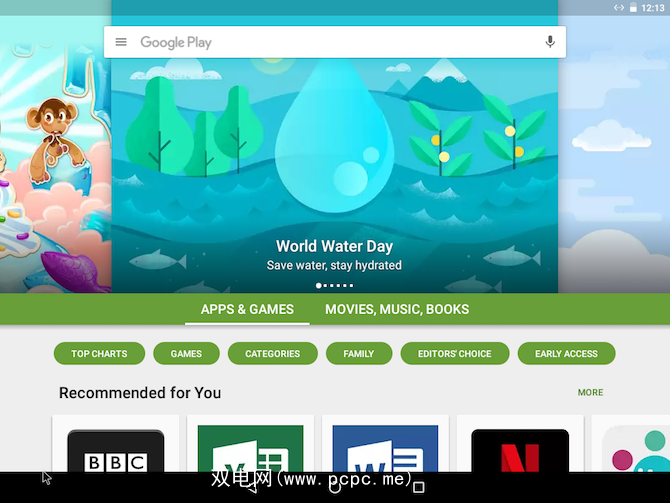
其他几种方法
VirtualBox是使Android应用程序在macOS上运行的最佳方法。您还可以查看其他一些选项,尽管它们效率不高,在某些情况下不再受支持。
Android SDK随附了适用于Android操作系统的完整模拟器,并且始终保持最新状态的主要好处是。但是,它并不是作为在桌面上运行任何应用程序的一种方法,而是用于快速测试自己构建的应用程序。
因此,安装应用程序并不容易,而且性能远非如此。 -众所周知,仿真器运行缓慢。另外,安装完整的Studio软件可能对于大多数用户想要达到的目的来说是矫kill过正。
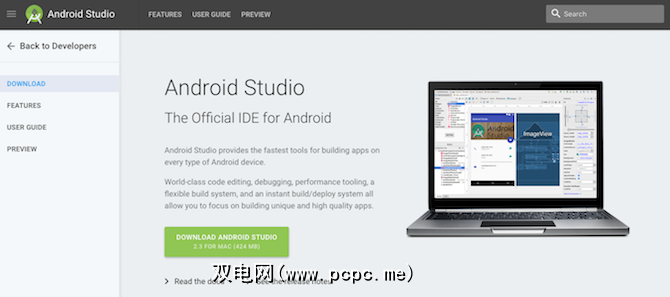
BlueStacks是在Windows上运行Android应用程序的最佳方法。 BlueStacks AppPlayer是免费,快速且易于安装的。它还可以与大量应用程序和游戏一起使用。
如果您从Mac上访问bluestacks.com,系统将提示您下载并安装适用于MacOS计算机的该软件版本。不幸的是,该软件当前不受支持并且不再可用。
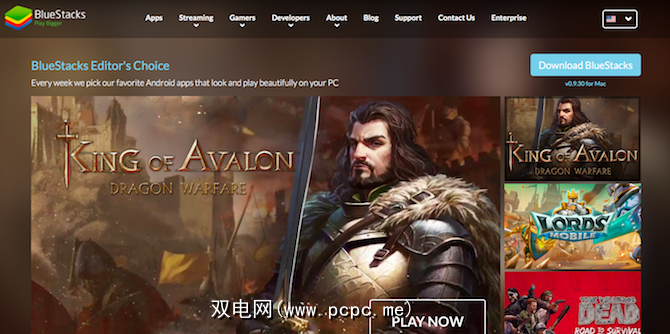
如果您想探索该选项,并且手头有Windows的合法副本,则需要使用Bootcamp来设置您的软件Mac可双重启动进入Windows。然后,您将能够安装和测试Windows版本。
Chrome操作系统外部也不再正式支持Chrome应用。但是,您仍然可以下载它们。 ARC Welder是一个旧的应用程序,可在Mac上的Chrome浏览器中运行,可让您在其中运行Android应用程序。
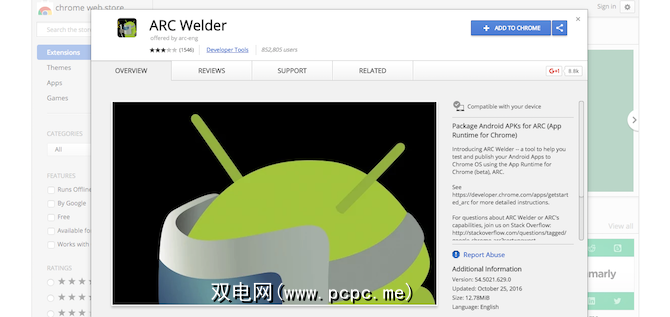
它仍然值得测试,但速度较慢,并且对应用程序的支持似乎受到很大的打击或小姐。这也不是长期的解决方案,因为缺乏支持意味着它最终可能会完全停止工作。
您是否在Mac上运行了Android?
对于大多数用户来说,VirtualBox是必经之路。尽管说明可能看起来很复杂,但只需几分钟即可开始工作。而且与Play商店的集成使您可以轻松地在Mac上获取喜爱的应用。
您是否在macOS上运行Android应用?您是如何找到经验的?在下面的评论中让我们知道您的想法。
最初由Simon Slangen于2012年7月9日撰写。
标签: Android 仿真 Mac VirtualBox 虚拟化